下記より設定方法を確認いただけます。
【ご注意】
- 新規でアカウント設定を行われる際の手順となります。
すでに設定済みのアカウント設定を変更する場合は、こちらよりお手続き方法をご確認ください。 - Gmailでは受信と送信でそれぞれ設定を行う必要がございますので、それぞれお手続きください。
【Gmailの新規アカウント設定方法】
◎送信設定
- Gmailにログインします。
- 画面右上の歯車マークをクリックします。
- 「設定」をクリックします。
- 「アカウントとインポート」をクリックします。
- "名前"の項目の「他のメールアドレスを追加」をクリックします。
- 以下の通り設定し、「次のステップ」をクリックします。
- 以下の通り設定し、「アカウントの追加」をクリックします。
- 該当のメールアドレスにGmailからメールが自動送信されますのでメールを確認します。
- Gmailの画面で確認コードを入力し、「確認」をクリックします。
- アカウントが追加されていることを確認します。
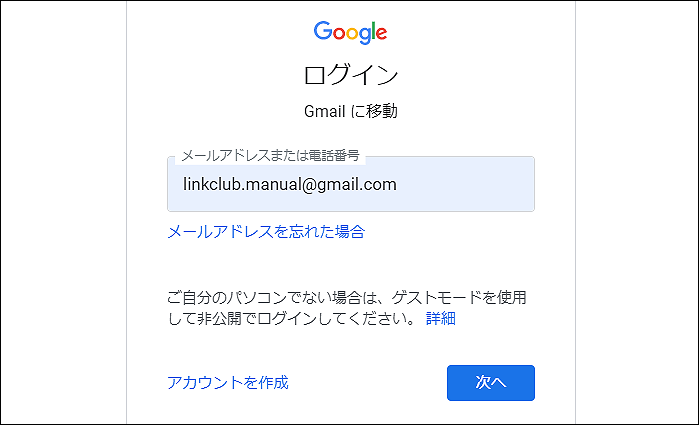
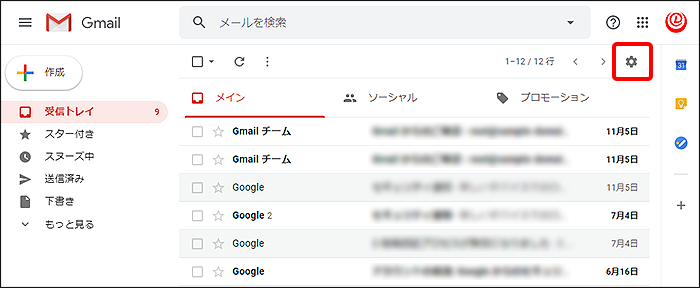
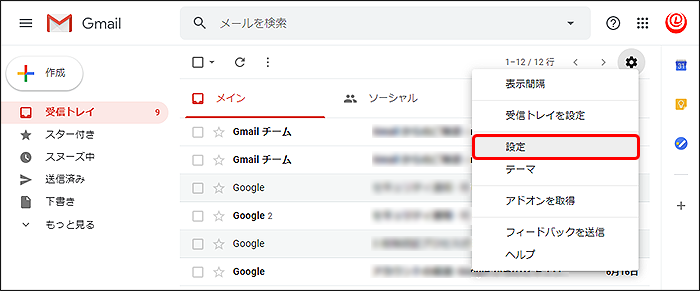
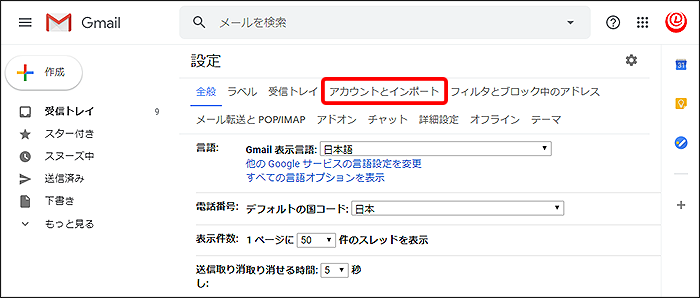
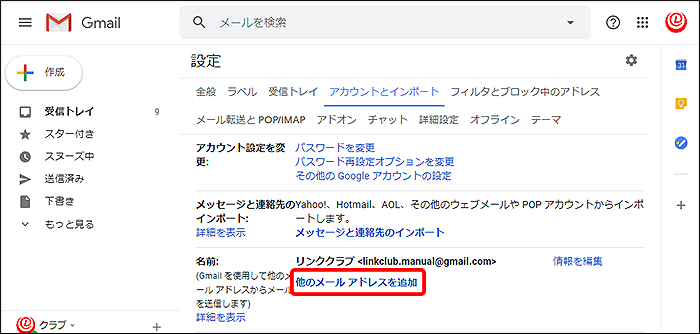
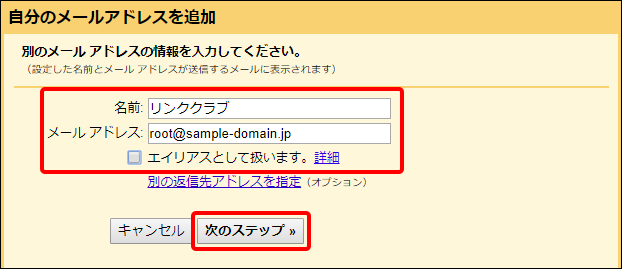
| 名前 | 差出人として送信先で表示される名前を入力します。 |
|---|---|
| メールアドレス | メールアドレスを入力します。※半角入力 |
| エイリアスとして扱います | チェックを外します。 |
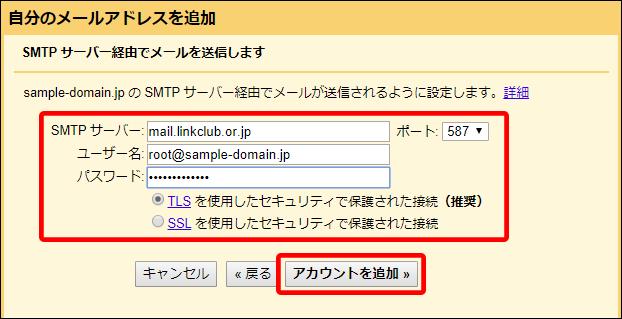
| SMTPサーバー | 「mail.linkclub.or.jp」を入力します。※半角入力 |
|---|---|
| ユーザー名 | メールアドレスを入力します。※半角入力 |
| パスワード | メールアドレスのパスワードを入力します。※半角入力 |
| ポート | 「587」を入力します。※半角入力 |
| TLS を使用したセキュリティで〜 | チェックを入れます。 |
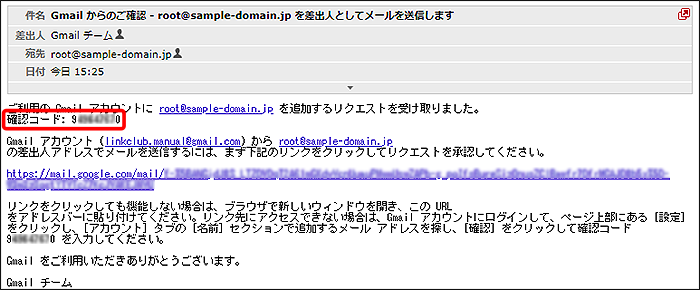
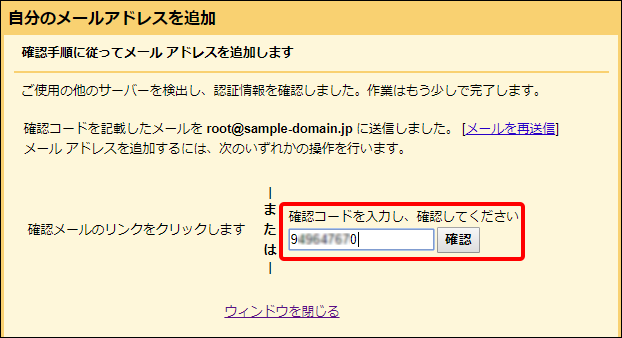
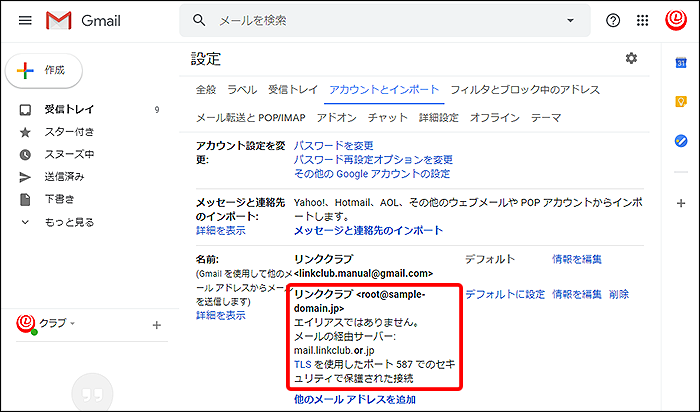
◎受信設定
- 上記の【◎送信設定】の1.〜4.まで進みます。
- "他のアカウントのメールを確認"の項目の「メールアカウントを追加する」をクリックします。
- メールアドレスを入力し、「次へ」をクリックします。
- 「他のアカウントからメールを読み込む(POP3)」にチェックを入れ、「次へ」をクリックします。
- 以下の通り設定し、「アカウントの追加」をクリックします。
- アカウントが追加されていることを確認します。
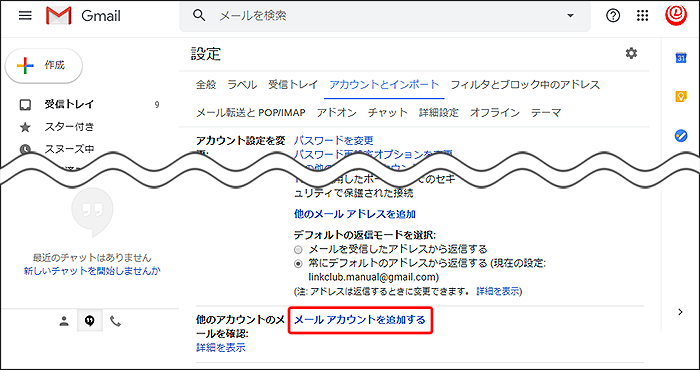
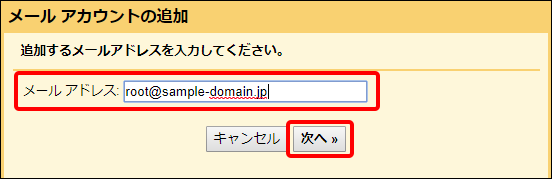
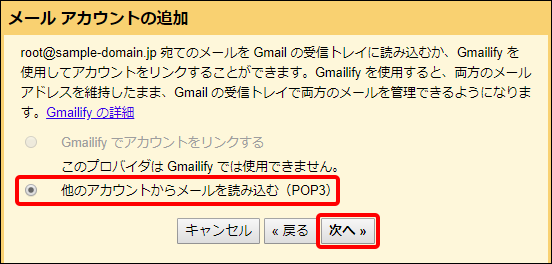
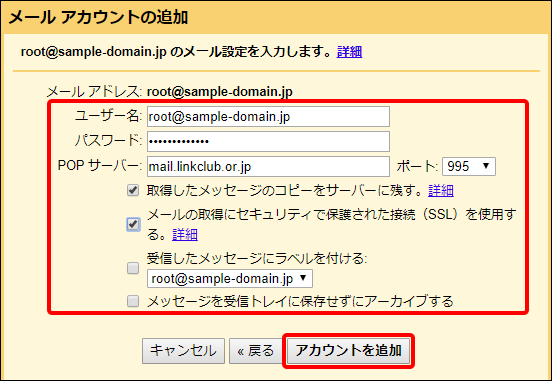
| ユーザー名 | メールアドレスを入力します。※半角入力 |
|---|---|
| パスワード | メールアドレスのパスワードを入力します。※半角入力 |
| POPサーバー | 「mail.linkclub.or.jp」を入力します。※半角入力 |
| ポート | 「995」を入力します。※半角入力 |
| 取得したメッセージのコピーを〜 | チェックを入れます。 |
| メールの取得にセキュリティで〜 | チェックを入れます。 |
| 受信したメッセージにラベルを〜 | 任意の項目となります。 |
| メッセージを受信トレイに保存〜 | 任意の項目となります。 |
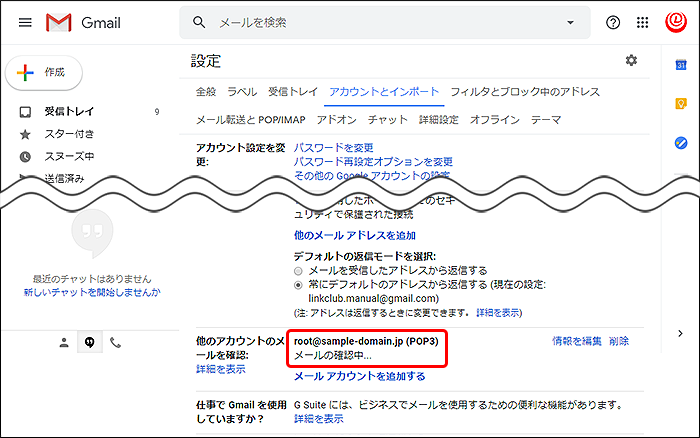
LI,リンククラブインターネット,メール,設定,Gmail,ジーメール,メールソフト,アカウント,新規,設定方法